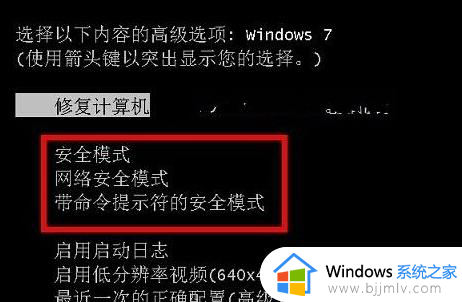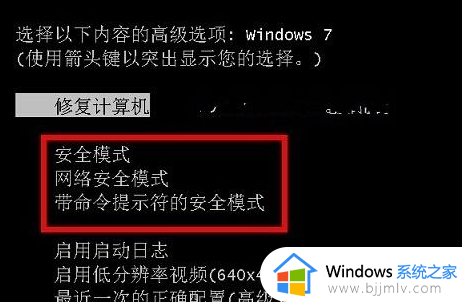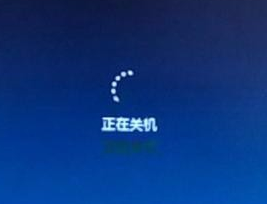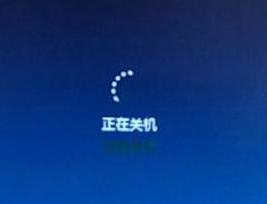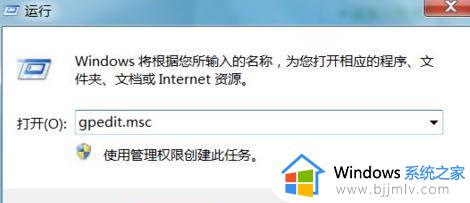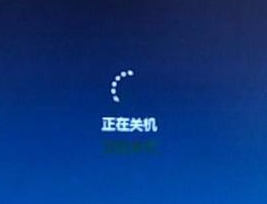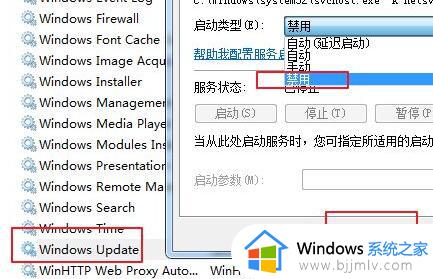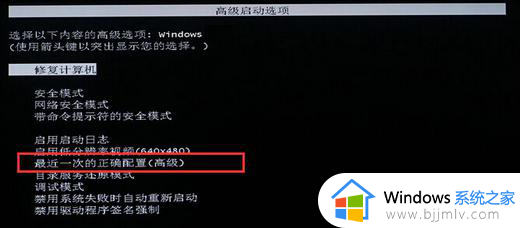win7正在配置windows请勿关闭计算机卡住怎么办 win7电脑一直显示正在配置windows请勿关机如何处理
更新时间:2024-01-06 20:04:52作者:jkai
在使用Windows 7操作系统的过程中,您可能会遇到一些问题,其中之一就是正在配置windows请勿关闭计算机卡住的情况,对此小伙伴都不知道怎么解决,那么win7正在配置windows请勿关闭计算机卡住怎么办呢?今天小编就给大家介绍一下win7电脑一直显示正在配置windows请勿关机如何处理,快来一起看看吧。
具体方法:
1、首先长按电源键关机,

2、等待片刻后重启计算机,

3、进入系统后,右键“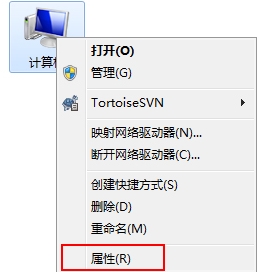
4、然后找到其中的“Windows Update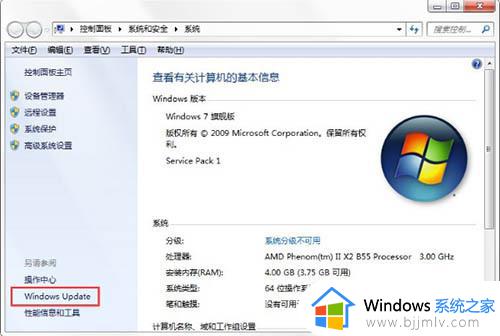
5、之后点击“更改设置”,
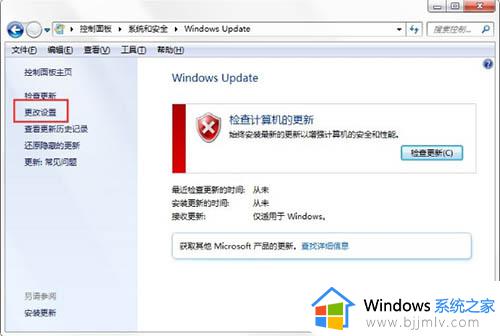
6、紧接着打开“从不检测更新”,下面点击“确定”即可。
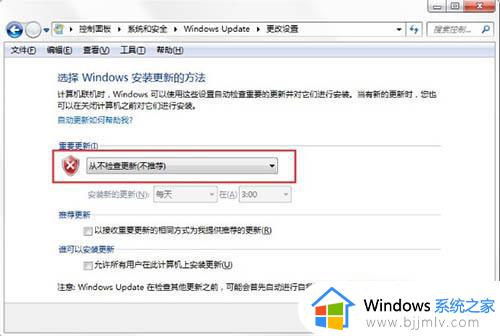
以上全部内容就是小编带给大家的win7电脑一直显示正在配置windows请勿关机处理方法详细内容分享啦,有需要的小伙伴就快点跟着小编一起来看看吧。